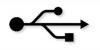ITunes adalah program yang digunakan oleh kebanyakan orang untuk mentransfer file ke iPad, tetapi itu bukan program yang digunakan oleh semua orang. Jika Anda tidak ingin menggunakan iTunes atau tidak memiliki akses ke program di komputer atau perangkat seluler Anda, ada solusi lain, termasuk iCloud, email, dan sejumlah aplikasi dan platform pihak ketiga.
iCloud
Langkah 1
Unduh dan pasang iCloud untuk Windows di komputer Anda, jika belum diinstal.
Video Hari Ini
Tip
SEBUAH versi iCloud juga tersedia untuk komputer Mac.
Langkah 2
Buka iCloud untuk Windows dan masuk menggunakan akun yang sama yang Anda gunakan di iPad.
Langkah 3

Kredit Gambar: Gambar milik Apple
Beri tanda centang di sebelah iCloud Drive, klik kotak centang yang sesuai dengan item lain yang ingin Anda transfer ke iPad Anda, lalu klik Menerapkan tombol.
Langkah 4

Kredit Gambar: Gambar milik Microsoft
tekan Ctrl-E di komputer Anda untuk membuka app File Explorer, lalu seret dan lepas item ke folder iCloud Drive agar dapat diakses dari iPad Anda.
Langkah 5

Kredit Gambar: Gambar milik Apple
Buka aplikasi Pengaturan di iPad Anda dan pilih iCloud pada menu utama.
Langkah 6

Kredit Gambar: Gambar milik Apple
Alihkan iCloud Drive beralih ke posisi Hidup.
Langkah 7

Kredit Gambar: Gambar milik Apple
Aktifkan jenis file individual lainnya yang ingin Anda sinkronkan antara komputer dan iPad Anda.
Langkah 8
Buka aplikasi yang kompatibel di iPad Anda dan gunakan menu file aplikasi untuk membuka file yang ingin Anda lihat. Anda juga dapat mengakses file Anda dengan masuk ke Situs web iCloud menggunakan browser Web iPad.
Surel
Anda juga dapat menggunakan app Mail di iPad Anda untuk mengirim dan menerima file antara komputer Anda dan perangkat lain. Lampirkan file ke pesan email baru di komputer atau perangkat seluler Anda dan kirim pesan ke akun email yang dapat diakses di iPad Anda. Buka email di iPad dan unduh lampirannya.
Aplikasi dan Platform Pihak Ketiga
Anda juga dapat menggunakan platform berbagi file seperti Dropbox, OneDrive dan Google Dokumen untuk mentransfer file antara iPad Anda dan perangkat lain.
Aplikasi tertentu yang terhubung ke layanan cloud lain juga dapat digunakan untuk menyinkronkan data yang relevan ke iPad. Jika Anda berlangganan platform Microsoft Office 365, misalnya, Anda dapat mengunduh: aplikasi iOS resmi dan menggunakannya untuk berbagi file antara iPad dan perangkat lain tempat Anda menggunakan program Office.
Ada juga sejumlah aplikasi sinkronisasi data pihak ketiga yang tersedia melalui App Store yang dirancang untuk mentransfer konten ke iPad. Ini termasuk PhoneTrans, CopyTrans dan Appandora. Lanjutkan dengan hati-hati saat menggunakan aplikasi ini, karena mereka tidak secara resmi disetujui oleh Apple dan mengharuskan Anda untuk melakukan jailbreak pada iPad Anda.